

Por Nathan E. Malpass, Última atualização: July 26, 2023
Você está tentando ansiosamente sincronizar seus arquivos e dados importantes com o iCloud, apenas para se deparar com o temido "iCloud esperando para carregar" mensagem?
Não se preocupe; você não está sozinho. Muitos usuários do iCloud encontraram esse problema frustrante, causando atrasos e interrupções no acesso aos seus dados entre dispositivos.
No entanto, há boas notícias! Neste artigo, forneceremos um guia completo para ajudá-lo a solucionar e corrigir o problema “iCloud aguardando upload”.
Seguindo essas soluções passo a passo, você poderá recuperar o controle sobre seus uploads do iCloud e garantir uma experiência de sincronização perfeita. Vamos mergulhar e resolver esse problema de uma vez por todas!
Parte #1: Principais razões do “iCloud esperando para fazer upload”Parte 2: Como corrigir o problema “iCloud esperando para carregar”Parte 3: Melhor Ferramenta para Recuperar Dados de Dispositivos iOS
O problema “iCloud aguardando upload” pode ocorrer por vários motivos, causando frustração aos usuários do iCloud. Compreender essas causas subjacentes é crucial para solucionar e resolver o problema de maneira eficaz. Vamos explorar os principais motivos pelos quais esse problema pode ocorrer.
Um dos principais motivos para o problema "iCloud esperando para carregar" é uma conexão de internet lenta ou não confiável. Quando a velocidade da sua conexão é lenta ou cai com frequência, isso pode atrapalhar o upload tranquilo de seus arquivos para o iCloud.
Carregar arquivos grandes, como fotos, vídeos ou documentos de alta resolução, pode levar um tempo considerável. Se você tiver vários arquivos grandes na fila para upload, isso pode resultar na mensagem "iCloud esperando para ser carregado", pois o iCloud prioriza o processo de sincronização.
O iCloud fornece uma quantidade limitada de espaço de armazenamento gratuito e, se você exceder esse limite, poderá interromper o processo de upload. Quando o armazenamento do iCloud está cheio, ele impede que novos arquivos sejam carregados, levando ao status de espera.
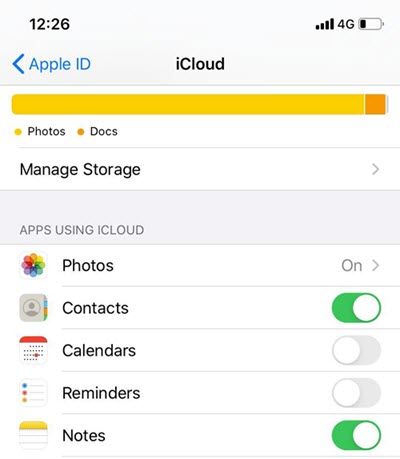
Versões de software desatualizadas, incluindo o sistema operacional do seu dispositivo ou o aplicativo iCloud, podem levar a problemas de compatibilidade. Essas incompatibilidades podem causar atrasos no upload de arquivos, resultando no problema "iCloud Waiting to Upload".
Em alguns casos, configurações de rede, firewalls ou restrições impostas por seu provedor de serviços de Internet (ISP) ou local de trabalho podem interferir no processo de upload do iCloud. Essas restrições podem atrapalhar a conexão entre seu dispositivo e os servidores iCloud, causando atrasos ou falhas no upload de arquivos.
Os servidores do iCloud ocasionalmente passam por interrupções temporárias ou períodos de manutenção, o que pode interromper o processo de upload. Durante essas instâncias, você pode encontrar a mensagem "iCloud esperando para ser carregado" até que os problemas relacionados ao servidor sejam resolvidos.
Entender esses principais motivos por trás do problema "iCloud esperando para ser carregado" ajudará você a restringir a causa potencial que afeta sua situação. Nas próximas seções, exploraremos métodos eficazes para corrigir esse problema e restaurar a sincronização perfeita com o iCloud.
Lidar com o problema "iCloud esperando para carregar" pode ser frustrante, mas existem vários métodos eficazes para resolver o problema. Siga estas soluções passo a passo para corrigir o problema e recuperar o controle sobre seus uploads do iCloud:
Certifique-se de ter uma conexão de internet estável e confiável. Conecte-se a uma rede diferente ou tente redefinir seu roteador Wi-Fi, se necessário. Teste a velocidade da sua internet para garantir que ela atenda aos requisitos mínimos para uploads do iCloud.
Verifique o armazenamento do iCloud para garantir que não esteja cheio. Se for, considere limpando o armazenamento do iCloud ou atualizar seu plano de armazenamento do iCloud.
Abra o aplicativo iCloud em seu dispositivo ou visite iCloud.com. Localize os arquivos que estão presos no status "iCloud esperando para fazer upload" e pause o upload. Aguarde alguns instantes e retome o processo de upload. Essa ação geralmente ajuda a iniciar o processo de sincronização.
Certifique-se de que o sistema operacional do seu dispositivo e o iCloud aplicativo estão atualizados. Verifique se há atualizações de software disponíveis e instale-as. Manter seu software atualizado pode resolver problemas de compatibilidade e melhorar o desempenho.
Desative temporariamente qualquer firewall ou restrição de rede que possa estar bloqueando a conexão entre seu dispositivo e os servidores iCloud. Consulte o seu ISP ou departamento de TI para orientação.
Em seu dispositivo iOS, Vá para o Configurações, toque no seu ID da applee selecione iCloud. Desative os interruptores dos aplicativos afetados, aguarde alguns segundos e, em seguida, ative-os novamente.
No macOS, Vá para o Preferências do sistema, clique no seu ID da applee selecione iCloud. Desmarque as caixas ao lado dos aplicativos afetados, aguarde um momento e marque-as novamente.
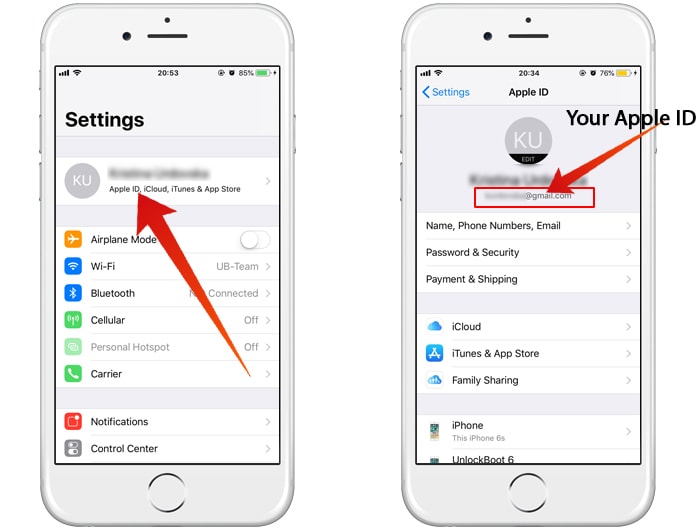
Em seu dispositivo iOS, Vá para o Configurações, toque no seu ID da applee selecione Sair. Depois de sair, entre novamente usando seu ID Apple e senha.
On MacOS, Vá para o Preferências do sistema, clique no seu ID da applee selecione Visão geral. Clique em Sair e, em seguida, entre novamente.
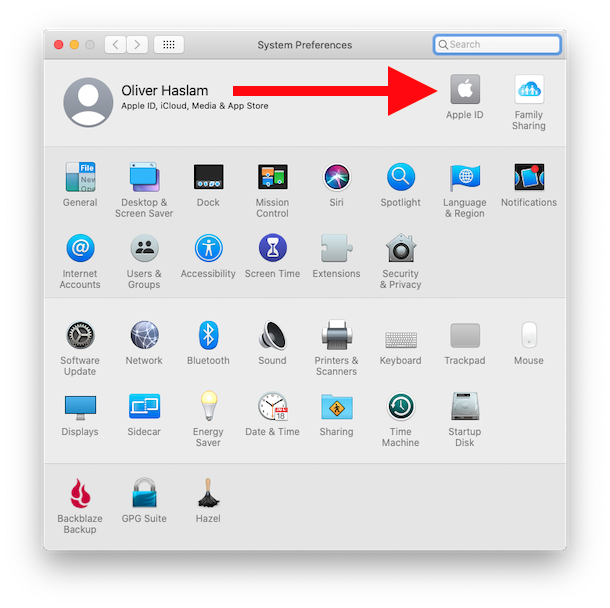
Seguindo esses métodos de solução de problemas, você poderá corrigir o problema "iCloud esperando para carregar" e retomar o processo de sincronização sem problemas. Se o problema persistir, pode ser útil entrar em contato com o Suporte da Apple ou visitar uma Apple Store para obter mais assistência.
Recuperação de dados do FoneDog iOS é uma ferramenta poderosa e abrangente projetada para ajudar os usuários do iOS a recuperar dados perdidos ou excluídos do iPhone, iPad ou iPod touch. Ele fornece uma solução confiável para recuperar vários tipos de dados, incluindo fotos, contatos, mensagens, vídeos, dados do WhatsApp e muito mais.
iOS Recuperação de Dados
Recupere fotos, vídeos, contatos, mensagens, registros de chamadas, dados do WhatsApp e muito mais.
Recupere dados do iPhone, iTunes e iCloud.
Compatível com o mais recente iPhone e iOS.
Download grátis
Download grátis

Veja como usar isso principal ferramenta de recuperação de dados do iPhone:

Com seus recursos poderosos e interface amigável, o FoneDog iOS Data Recovery fornece uma solução confiável para usuários de iOS resolverem o "iCloud esperando para carregar" Se você acidentalmente excluiu arquivos importantes, encontrou um mau funcionamento do dispositivo ou perdeu dados devido a outras circunstâncias imprevistas, o FoneDog iOS Data Recovery pode ajudá-lo a recuperar seus dados valiosos de maneira eficiente e eficaz.
As pessoas também leramGuia Detalhado: Como Restaurar o Backup do iCloud no iPhone 6sUm guia completo: como baixar um backup do iCloud
Deixe um comentário
Comentário
iOS Recuperação de Dados
3 Métodos para recuperar seus dados apagados do iPhone ou iPad.
Download grátis Download grátisArtigos Quentes
/
INTERESSANTEMAÇANTE
/
SIMPLESDIFÍCIL
Obrigada! Aqui estão suas escolhas:
Excelente
Classificação: 4.6 / 5 (com base em 81 classificações)